Как удалить Инстаграм временно через телефон
- если решите вернуться, то никнейм нельзя будет использовать повторно (решение – временно отключить аккаунт);
- потеря хорошего источника информации (возможно, вы не знаете как пользоваться этой соцсетью);
- потеря площадки для творчества и реализации (поделитесь своим хобби или просто красивыми видами – это же здорово).

У многих пользователей часто возникает вопрос: можно ли удалить аккаунт в инстаграме.
Прежде чем удалить свою страницу в инстаграме нужно понимать, что все фото, видео, лайки и комментарии будут безвозвратно утеряны. Возможно вам стоит закрыть аккаунт и делиться информацией только с друзьями и близкими, не удаляя её.
Еще пару минусов удаления страницы:
- если решите вернуться, то никнейм нельзя будет использовать повторно (решение – временно отключить аккаунт);
- потеря хорошего источника информации (возможно, вы не знаете как пользоваться этой соцсетью);
- потеря площадки для творчества и реализации (поделитесь своим хобби или просто красивыми видами – это же здорово).
К тому же, с помощью Инстаграм можно зарабатывать: продвигать свои услуги или продавать рекламу или товары со своей страницы. Вы даже можете получить новую профессию при помощи Инстаграм (вести чей-то аккаунт или настраивать таргетированную рекламу).
Но если вы все-таки решились, рассказываю как удалить аккаунт в Инстаграме. Будь то компьютер, телефон или планшет.
Как временно отключить учетную запись Instagram
Временное отключение вашей учетной записи Instagram удаляет профиль из социальной сети на тот период времени, который вам нужен для отдыха от сервиса. Ссылка на ваш профиль в Instagram станет недействительной, пользователи не смогут найти вас в поиске, и они также не смогут связаться с вами. Но эти функции будут восстановлены после повторной активации учетной записи.
Вы можете временно деактивировать свою учетную запись Instagram независимо от того, является ли она личной учетной записью или принадлежит бизнесу.
Как ни странно, вы не сможете отключить свою учетную запись из приложения Instagram на iPhone или Android. Вместо этого вам нужно будет воспользоваться сайтом Instagram.
1. Откройте веб-сайт Instagram на своем компьютере или в браузере смартфона и войдите в систему, используя учетную запись, которую вы хотите отключить.
2. Перейдите на главную страницу профиля и выберите там «Редактировать профиль».

В качестве альтернативы, вы можете перейти прямо по этой ссылке, чтобы попасть сразу на экран редактирования профиля.
3. В этом разделе прокрутите вниз и нажмите на параметр «Временно отключить мой аккаунт».
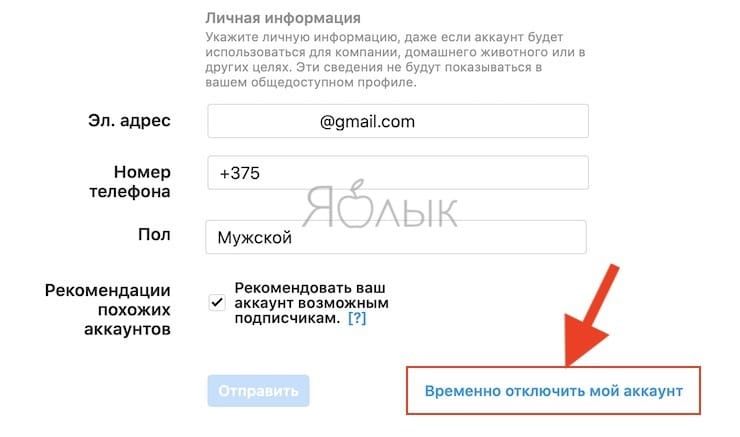
4. Instagram спросит вас о причине деактивации вашей учетной записи. Можно выбрать варианты из выпадающего меню. Если вам они не подходят, или вы не хотите указывать конкретную причину, то выберите вариант «Другое».
После того, как выбор будет сделан, надо будет ввести в специальное поле свой пароль от Instagram.

5. Теперь снова надо будет нажать на синюю кнопку «Временно заблокировать аккаунт» внизу страницы. И снова Instagram спросит вас о желании продолжить. Осталось лишь нажать кнопку «Да» во всплывающем окне.
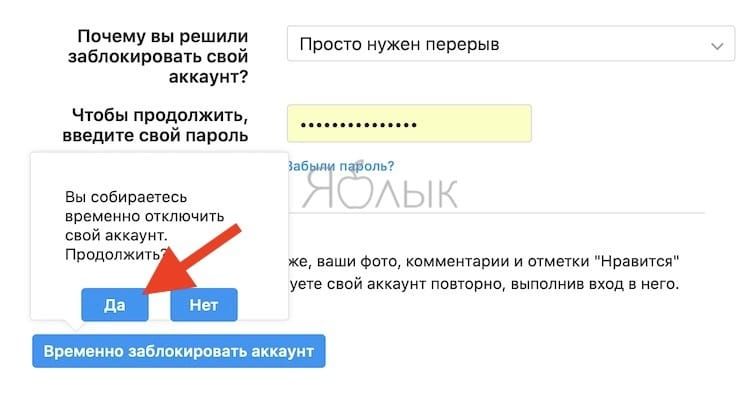
Таким образом ваша учетная запись в Instagram будет отключена. На смартфоне в приложении произойдет выход из сервиса. Чтобы убедиться в результате проделанного, вы можете попробовать поискать себя по имени пользователя в Instagram. Сервис сообщит, что пользователь или не существует, или еще ничего не публиковал.

- Вы хотите полностью закрыть доступ к своему аккаунту на какое-то время (как будто вы его удалили)
- Вы участвовали в гивевэй/розыгрыше одним из организаторов и не хотите массовой отписки новичков
- Вы подозреваете, что на ваш аккаунт массово жалуются (и боитесь блокировки)
Как восстановить аккаунт Инстаграм после временной блокировки
Восстановить аккаунт после того, как вы его временно заблокировали, очень просто. Вам нужно войти в него со смартфона или в веб-версии instagram.com. Именно поэтому так важно перед блокировкой убедиться, что вы помните логин/пароль.
Если же вы забыли пароль, то можно войти через аккаунт Фейсбук (нужно помнить логин и пароль от него) или сбросить пароль через электронную почту или телефон, привязанные к аккаунту Инстаграм ( как привязать и найти аккаунты других людей по номеру).
Как восстановить временно заблокированный профиль в Инстаграм
Достаточно заново войти через браузер или установленное приложение. Если вы хотите вернуться на просторы Instagram спустя всего несколько часов после блокировки, то будьте готовы увидеть уведомление «Блокировка аккаунта еще не закончена». Можете повторить попытку через пару-тройку часов. Проблемы с входом продолжаются? Обращайтесь в техподдержку.
К счастью многих подписчиков Instagram, администрация сама не занимается стиранием профилей. Для этого действия необходимо личное желание пользователя. Не спешите прощаться с популярным приложением. Отдохните от него недельку, позже примите окончательное решение. А для воплощения его в жизнь – следуйте нашим инструкциям!
Что значит временно заблокировать в Инстаграме?
Непостоянное возложение ограничений на аккаунт разрешает скрыть профиль и посты от подписчиков и иных пользователей социальной сети. После проведения подобной операции человек может зайти на страницу и вернуть ее в первоначальное положение.
Вниманию будут представлены фотографии, публикации, лайки, и можно будет выполнять авторизацию, используя любое устройство. Говоря иными словами, временное закрытие профиля разрешает при необходимости вернуть все обратно.
Человека
Чтобы скрыть человека из соцсети и решить, как временно заблокировать Инстаграм через телефон, можно воспользоваться одним из двух способов:
- На определенный срок заблокировать учетную запись;
- Удалить страницу навсегда.
Осуществить подобные операции разрешается со смартфона, с планшета и с ПК. Пошаговая инструкция выглядит так:
- Требуется зайти в браузерную версию Инсты и проводится авторизация.
- Активируется кнопка с редактированием аккаунта.
- Осуществляется переход в раздел, в нижнем углу активируется опция временной блокировки.
- Указывается причина блокировки.
- Вводится созданный при регистрации код доступа.
После выполнения подобной операции страница перестанет быть доступной, человека в социальной сети никто не найдет.
Публикации
Закрыть через телефон есть возможность не только профиль человека, как пользователя сети, но публикации. Это потребует авторизоваться в профиле с ПК и нажать на настройки в виде маленького человечка.
Далее нажимается кнопка Редактировать аккаунт человека, выбирается возможная причина, вводится код. После подтверждения операции, профиль автоматически закрывается от внимания многочисленных пользователей фотосети.
Если вы временно отключите свой аккаунт, то ваш профиль, фото, комментарии и отметки «Нравится» будут скрыты, пока вы повторно не активируете его, выполнив вход. Аккаунт Instagram можно отключить только на компьютере или в мобильном браузере.
Чтобы временно отключить свой аккаунт:
- Войдите на сайт instagram.com с компьютера. Вы не можете временно отключить свой аккаунт из приложения Instagram.
- Нажмите на свое фото профиля в правом верхнем углу экрана и выберите Профиль, а затем — Редактировать профиль.
- Прокрутите страницу вниз, а затем нажмите Временно отключить мой аккаунт в правом нижнем углу экрана.
- Выберите вариант из раскрывающегося меню рядом с полем Почему вы решили отключить свой аккаунт? и повторно введите свой пароль. Вы сможете временно отключить аккаунт только после того, как выберете причину и введете свой пароль.
- Нажмите Временно отключить аккаунт.
- Войдите на сайт instagram.com в мобильном браузере. Вы не можете временно отключить свой аккаунт из приложения Instagram.
- Нажмите на свое фото профиля в правом верхнем углу экрана и выберите Профиль, а затем — Редактировать профиль.
- Прокрутите страницу вниз, а затем нажмите Временно отключить мой аккаунт в правом нижнем углу экрана.
- Выберите вариант из раскрывающегося меню рядом с полем Почему вы решили отключить свой аккаунт? и повторно введите свой пароль. Вы сможете временно отключить аккаунт только после того, как выберете причину и введете свой пароль.
- Нажмите Временно отключить аккаунт.
Чтобы временно отключить аккаунт, вам нужно войти в него. Если вы забыли свой пароль или имя пользователя, ознакомьтесь с советами по входу в аккаунт.
Если вы не хотите отключать аккаунт, но вам нужно изменить его аудиторию, вы можете сделать свои публикации закрытыми или заблокировать кого-либо.
Примечание. Если вы хотите удалить свой аккаунт Instagram, следуйте этим инструкциям.
Как временно заблокировать аккаунт
Удаление учетной записи – необратимый процесс, поэтому добавленные фотографии, видео, галереи и истории, как и сам аккаунт, будут удалены без возможности восстановления. Чтобы сохранить учетную запись и позже продолжить ею пользоваться, заблокируйте аккаунт на время. Эту процедуру можно проводить только раз в неделю.
В браузере откройте страницу авторизации https://www.instagram.com/accounts/login/ и войдите в аккаунт. Затем нажмите на иконку пользователя и щелкните по кнопке «Редактировать профиль». Пролистайте вниз и выберите «Временно заблокировать мой аккаунт».

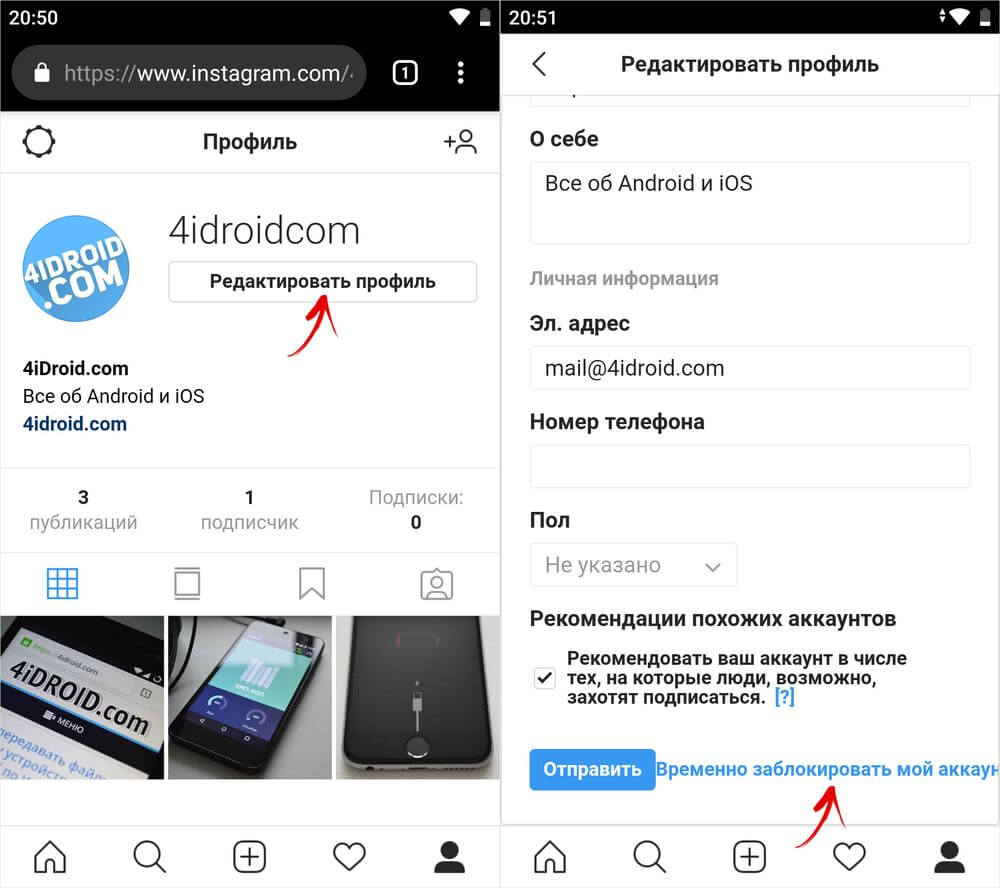
Укажите причину, почему вы решили заблокировать свою учетную запись, выбрав вариант из списка. После этого повторно введите пароль, нажмите «Временно заблокировать аккаунт» и подтвердите блокировку.

Прежде чем удалять учетную запись
Временно заблокированная учетная запись восстанавливается в пару кликов. Причем в то время, когда профиль не активен, данные аккаунта продолжают храниться на серверах Instagram. Но при удалении учетной записи эти данные сотрутся. И если загруженные в профиль материалы сохранялись на устройстве в папку «Instagram», о чем рассказано дальше в статье, то посмотреть комментарии к постам или прочитать сообщения, полученные в Direct, больше не удастся.
Специально для пользователей, которые хотят сохранить всю информацию из профиля, включая добавленные истории, фото и видео, сохраненные публикации, лайки, комментарии, историю поиска и другое, разработчики Instagram создали особую функцию.
Если скачивание данных аккаунта не интересует и вы хотите побыстрее перейти к удалению профиля, пролистайте до следующего пункта этой инструкции. Для остальных: зайдите в приложение, нажмите на значок пользователя в нижнем правом углу, после чего попадете в профиль. Теперь щелкните на кнопку «Меню» и выберите «Настройки».

Откройте раздел «Безопасность» и кликните по пункту «Скачивание данных».
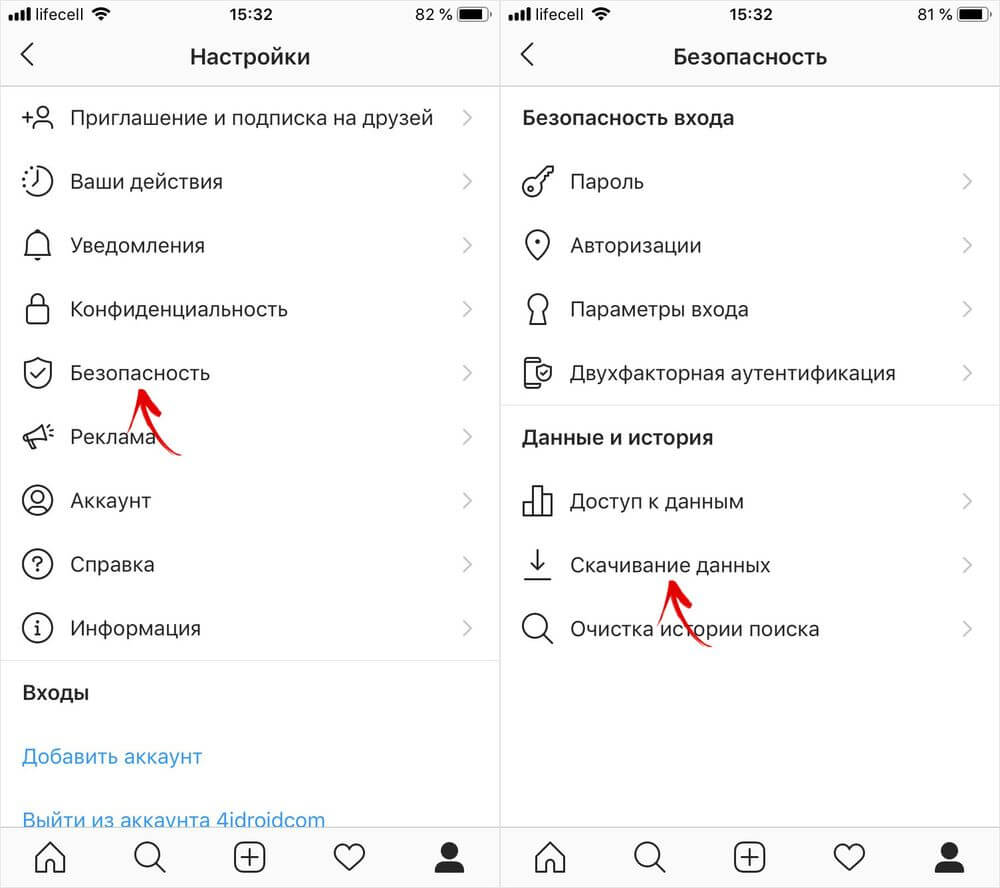
В поле «Электронный адрес» можете оставить привязанный к учетной записи адрес электронной почты либо ввести другой. Щелкните «Запросить файл», введите пароль аккаунта и нажмите «Далее».
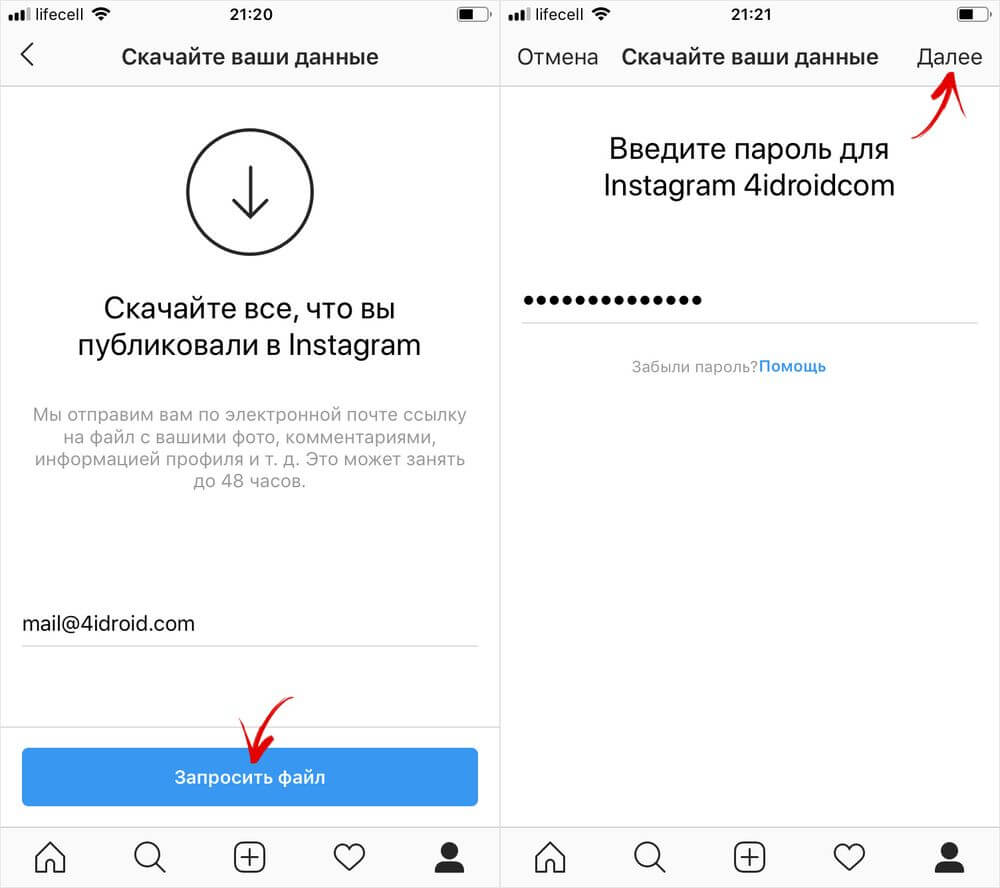
Появится сообщение, что файл запрошен. На сбор данных и отправку письма со ссылкой на скачивание может понадобиться до 48 часов, но, как правило, письмо приходит в течение 10 минут. Если сообщения долго нет, проверьте папку «Спам». Создавать подобные запросы можно не чаще одного раза в четыре дня.

В письме, которое придет на почту, будет ссылка на загрузку файла. Перейдите по ней (страница откроется в браузере), если потребуется, авторизуйтесь. Затем нажмите «Скачать данные» уже на странице сайта.
Начнется загрузка архива. Его размер зависит от количества переписок, выставленных публикаций и историй. Поэтому у пользователей, которые регулярно выкладывают посты в Инстаграм, размер архива может превышать несколько гигабайт, а его загрузка занимать продолжительное время.
Извлеките содержимое архива. Медиафайлы хранятся в отдельных папках: «direct», «photos», «profile», «stories», «videos». А переписки, оставленные комментарии, лайки, история поиска и настройки записаны в текстовом формате в файлах с расширением JSON. Чтобы открыть последние, используйте текстовый редактор, например, Notepad++.

- Создан второй акк;
- Слишком отвлекает;
- Сомнения в конфиденциальности;
- Проблемный запуск;
- Обилие рекламы;
- Не можете найти, на кого подписаться;
- Просто желание что-то удалить.
5 шагов, как удалить Инстраграм:
Для выполнения любого из двух вышеописанных вариантов необходимо войти в свой инстаграм и оттуда в сервис по управлению.
- Входим на сайт Instagram.com с помощью браузера на компьютере или любого мобильного браузера на Iphone или Android.
- В нижнем горизонтальном меню нажимаем на «Помощь».

3. Щелкаем и переходим в форму:
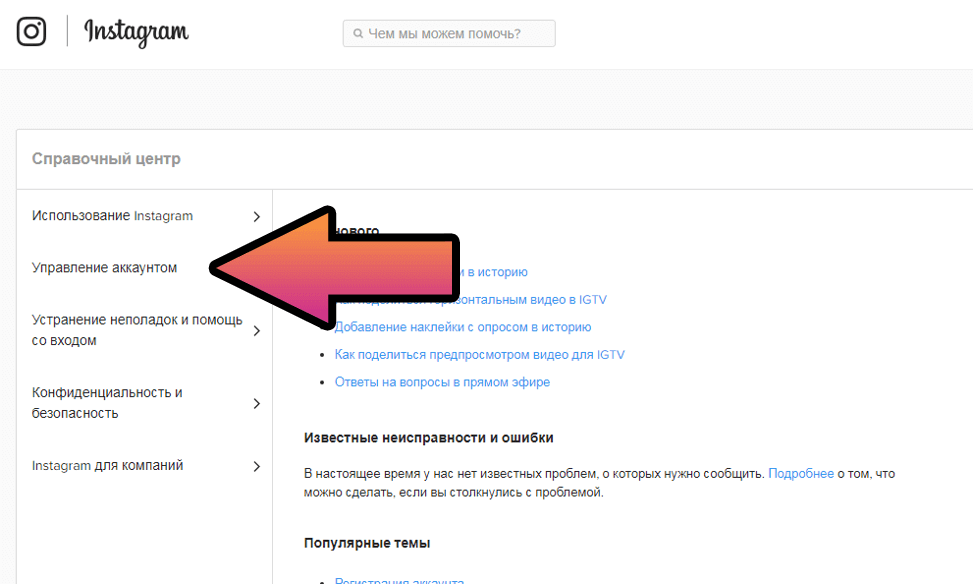
4. Далее «Удаление аккаунта»:
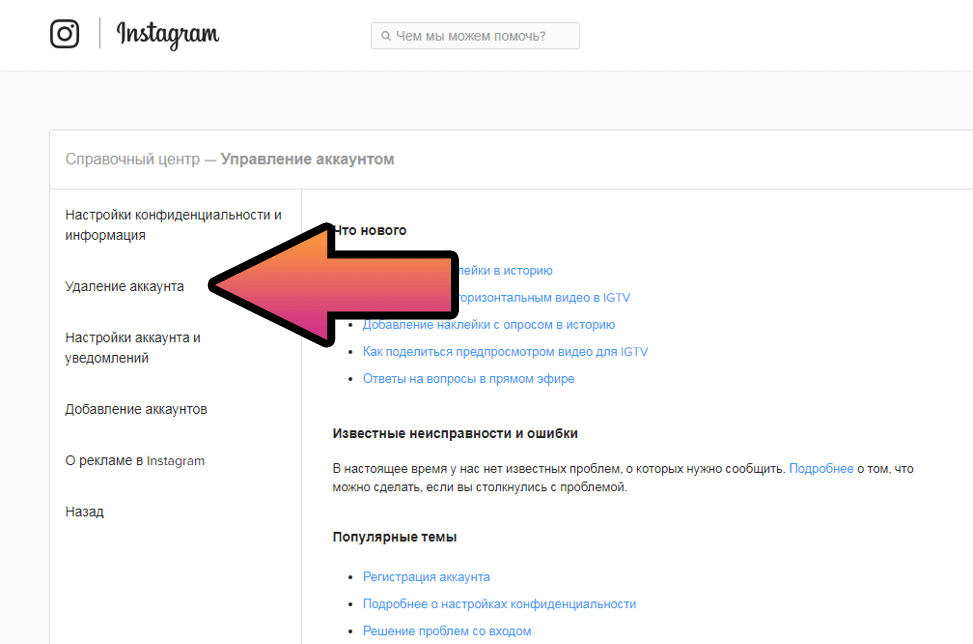
5. Из 3х предложений справа определяем нужное действие: навсегда удалить акк или нет. Далее следуем открывшимся рекомендациям.
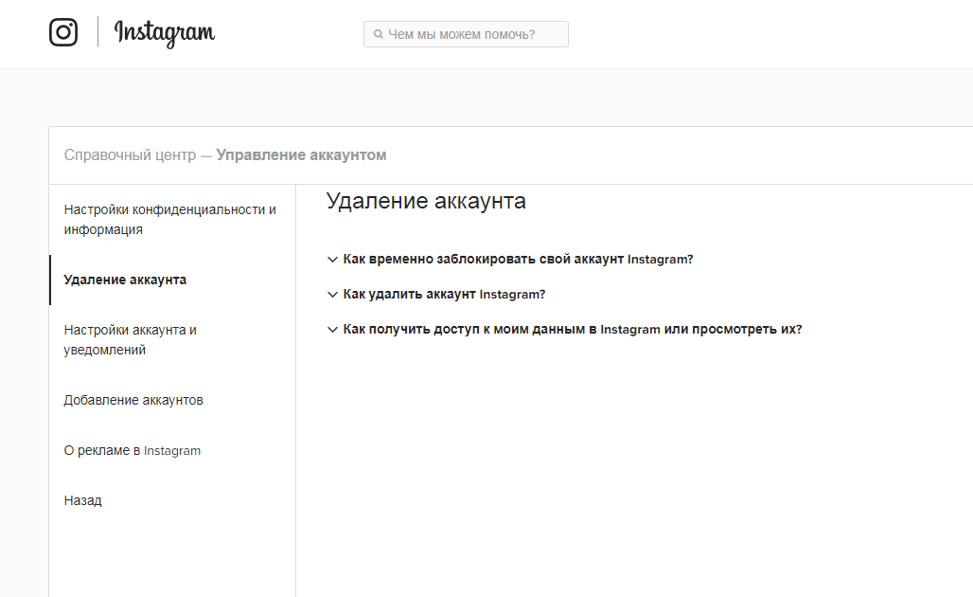
Как удалить Instagram навсегда
Эту опцию основатели предусмотрительно спрятали. Для полного безвозвратного удаления Instagram страницы, вам нужно перейти по этой прямой ссылке: https://www.instagram.com/accounts/remove/request/permanent/ после чего указать причину удаления, пароль от профиля и нажать кнопку «Удалить мой аккаунт навсегда«
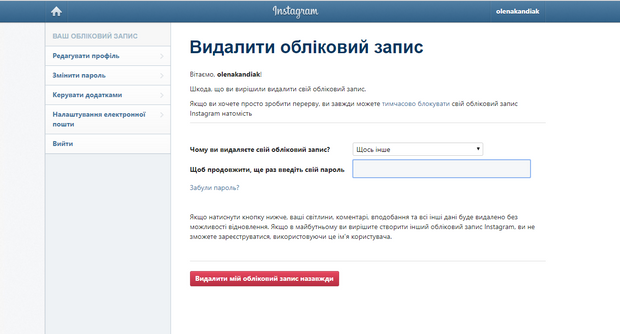 Удалить страницу в Instagram навсегда можно
Удалить страницу в Instagram навсегда можно
Сохраните все свои фотографии
Перед удалением аккаунта рекомендуется сначала скачать все фотографии, загруженные в эту социальную сеть с помощью сторонних приложений, например, FastSave или 4K Stogram. Ведь, как только профиль удалится, вы навсегда утратите доступ к загруженным ранее фотографиям.
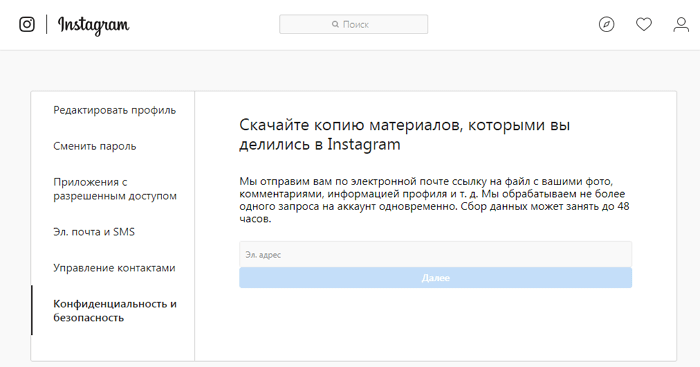
Либо вы можете отправить запрос в Instagram после чего, на электронную почту в течение 48 часов придет ссылка на архив с вашими фото, комментариями и сообщениями в директ. Эта ссылка будет действовать только в течение следующих четырех дней. Поскольку данные по ссылке могут содержать личную информацию, следите за тем, чтобы ссылка не попала в чужие руки, и скачивайте архив только на свой собственный компьютер.
